系统日志包含有关 3ds Max 状态的重要信息,可以帮助用户和系统管理员监视应用程序的状态。默认情况下,系统日志将写入到 C:\Users\<用户>\AppData\Local\Autodesk\3dsMax\<Max 版本>\<Max 语言>\Network\Max.log。可以使用 MAXScript 命令 logsystem.getNetLogFileName() 查询系统日志位置(请参见 MAXScript 帮助中的“日志系统”)。
系统日志中保留的数据量在文件首选项对话框中指定。
也可以为每个 3ds Max 会话创建单独的自定义日志,其内容与写入系统日志的内容相同,但位于用户指定的位置。在以下情况下会创建此文件:
- 3ds Max 使用 -log 命令行选项启动,指定自定义日志的名称和位置。
- 存在名为 ADSK_3DSMAX_SESSION_LOG 的环境变量,其中有一个值指定自定义日志的名称和位置。
系统日志消息格式以空格分隔,包含以下信息:
- 日期/时间
- 消息类型:调试 (DBG)、信息 (INF)、警告 (WRN) 或错误 (ERR) 之一
- 进程 ID
- 线程 ID
- 消息字符串
3ds Max 会将许多不同的事件保存到日志中,包括许可系统状态、驱动程序和插件加载以及脚本事件。
以下脚本相关事件记录在系统日志中:
| 事件 | 备注 | 示例 |
|---|---|---|
| MAXScript 加载 |
|
2021/07/05 11:39:28 INF: [14004] [19512] Loaded macroscript: C:\Program Files\3ds Max 2022\MacroScripts\Macro_AdvancedLighting.mcr |
| Python 文件加载 |
|
2021/07/06 14:00:11 INF: [27704] [29892] Executing python file: "c:\programdata\autodesk\applicationplugins\substancein3dsmax2022\scripts\post-startup\..\python\substance\SubstanceRendererCompatibility.py". |
| Python 导入 |
|
2021/07/06 13:59:26 INF: [27704] [29892] Importing python module "sys". |
| 插件程序包加载 |
|
2021/07/12 09:47:34 INF: [25320] [20972] Successfully loaded plugin package - Name: Autodesk 3ds Max Scene Security Tools - Company: Autodesk, Inc. - Version: 2.0.1 - Location: c:\programdata\autodesk\applicationplugins\3dsmaxscenesecuritytools\ |
步骤
若要在 Microsoft Excel 中查看 max.log 文件,请执行以下操作:
- 启动 Excel,然后打开日志文件。
您必须选择“所有文件(*.*).
Excel 将打开一个文本导入向导。
- 在向导的步骤 1 中,选择“分隔符号”。
- 在向导的步骤 2 中,选中相应的复选框以将“空格”添加到分隔符集中。
- 在向导的步骤 3 中,接受默认值。
Excel 将以电子表格格式显示日志文件。
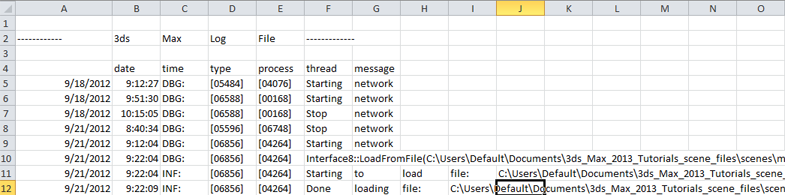 提示: 如果日期(第一列)或时间(第二列)显示为“#######”,请增加列宽。
提示: 如果日期(第一列)或时间(第二列)显示为“#######”,请增加列宽。